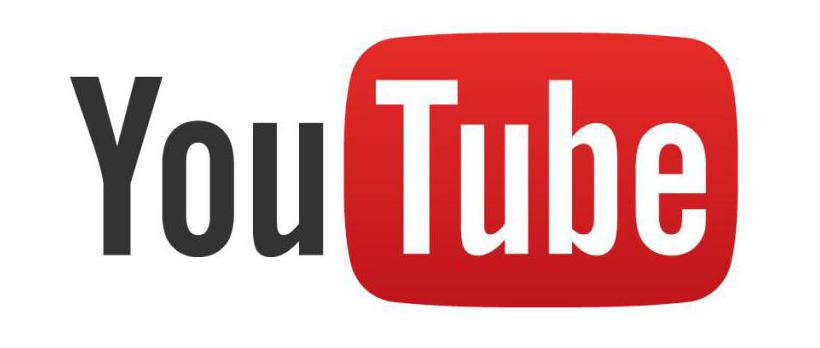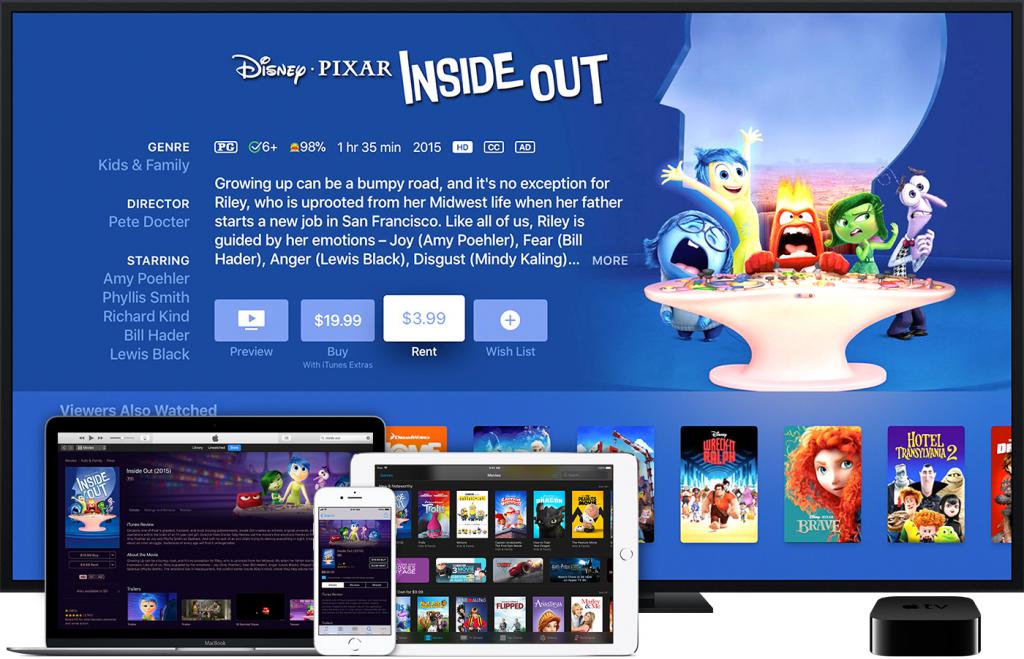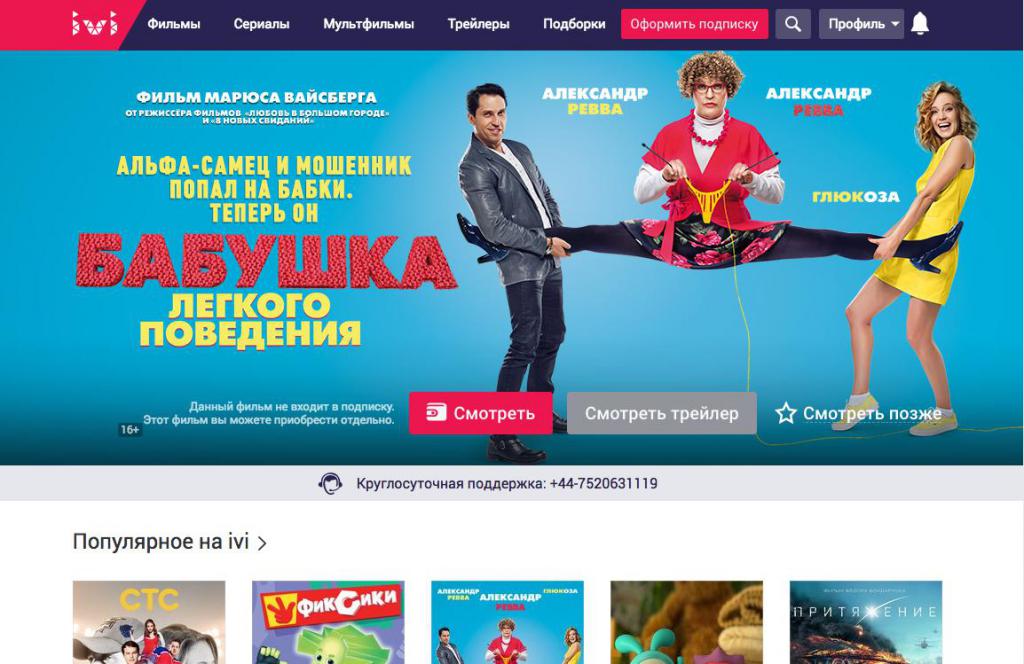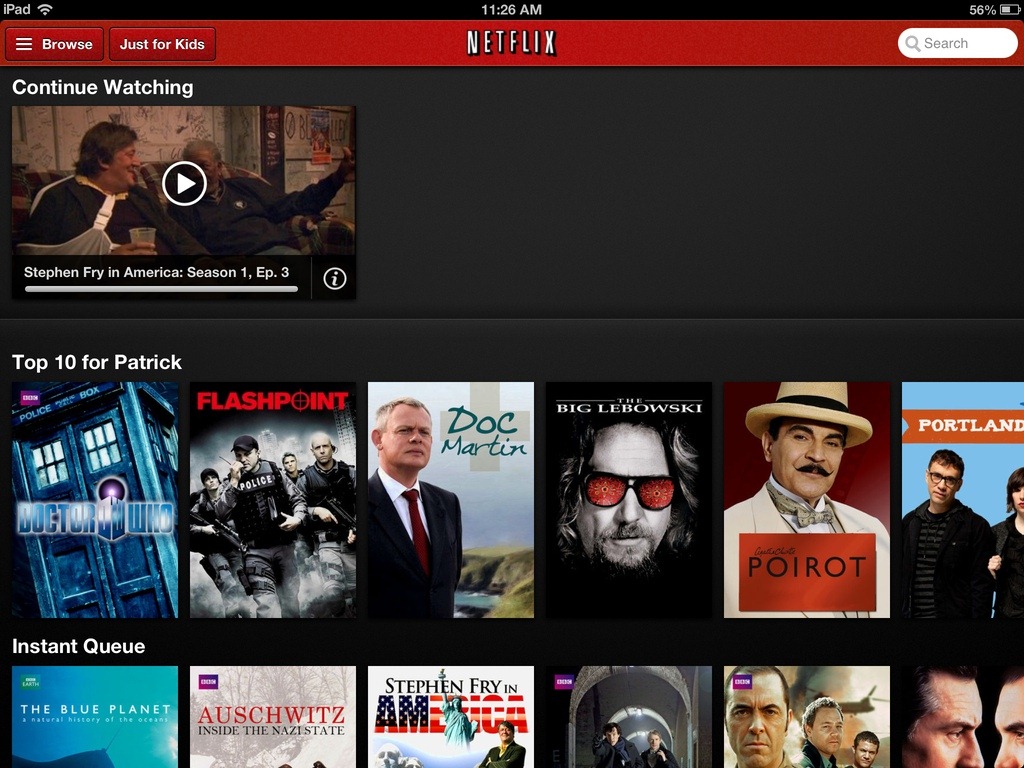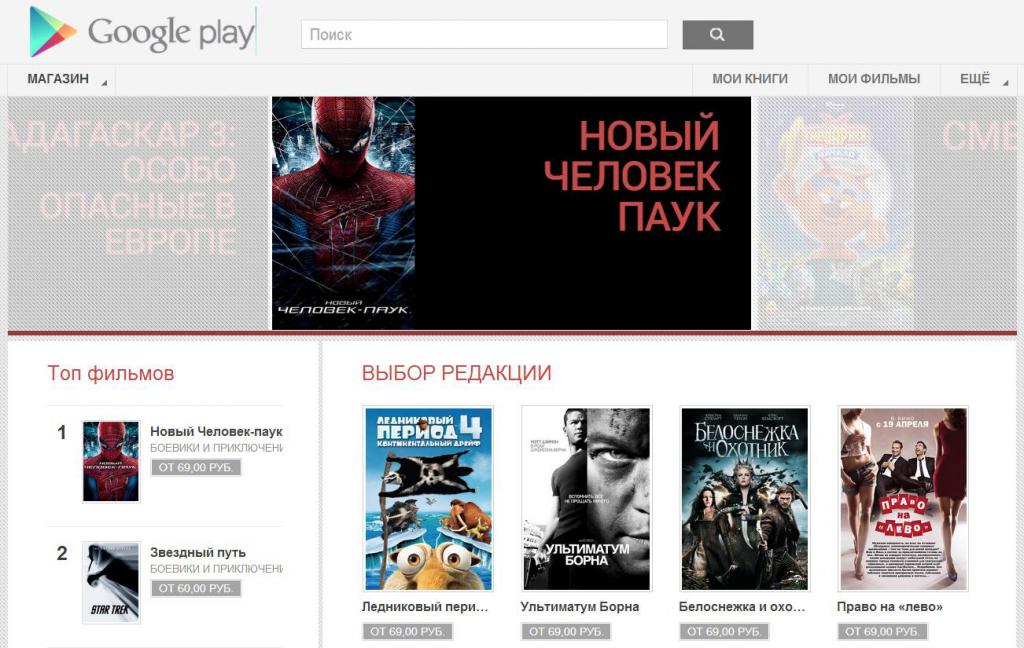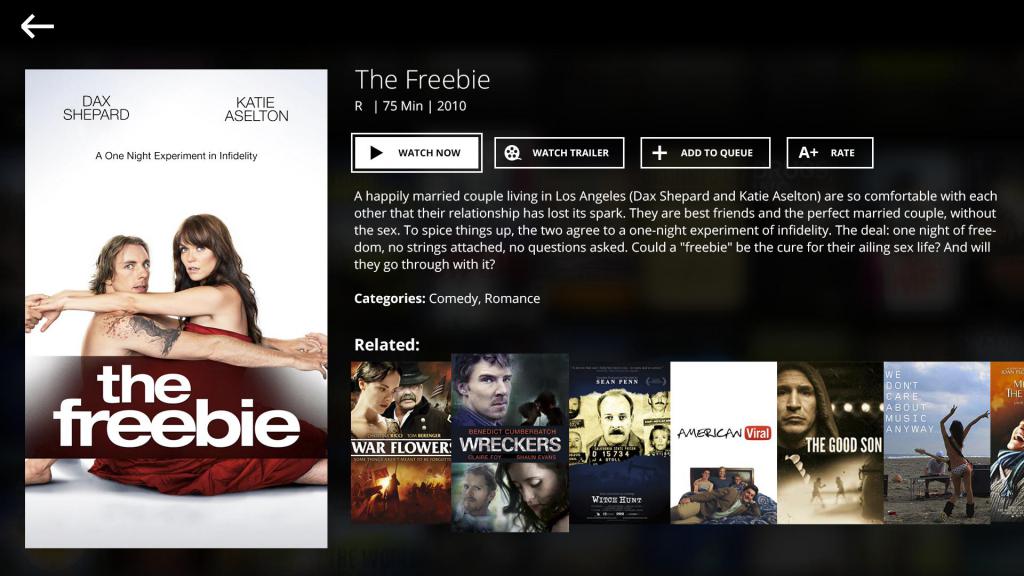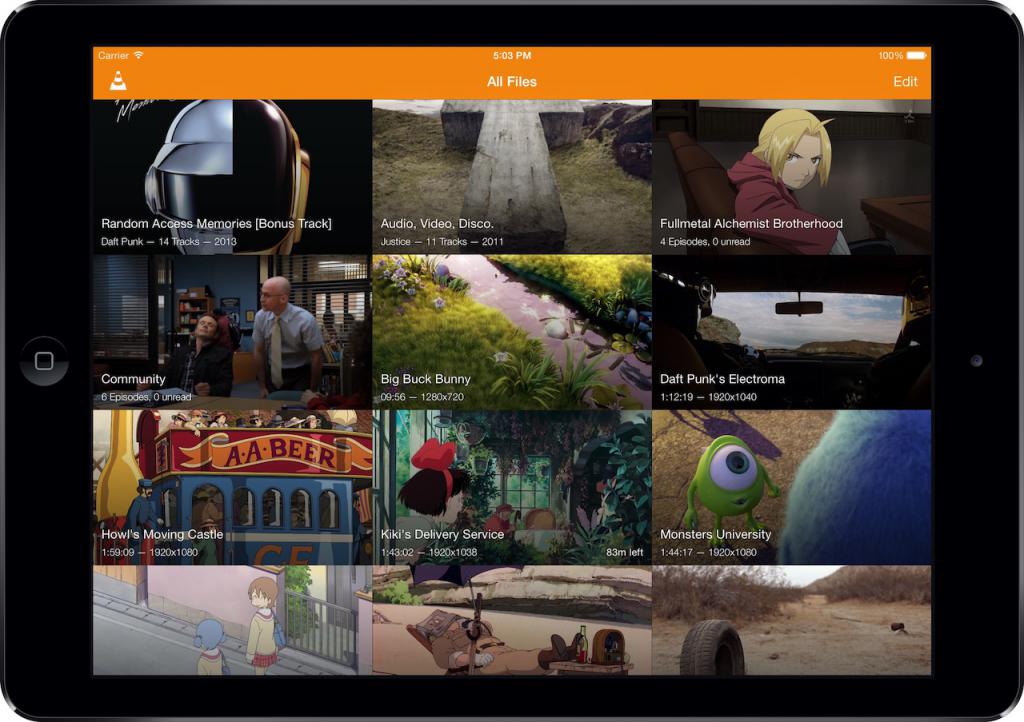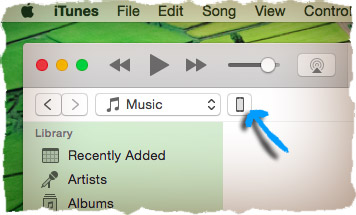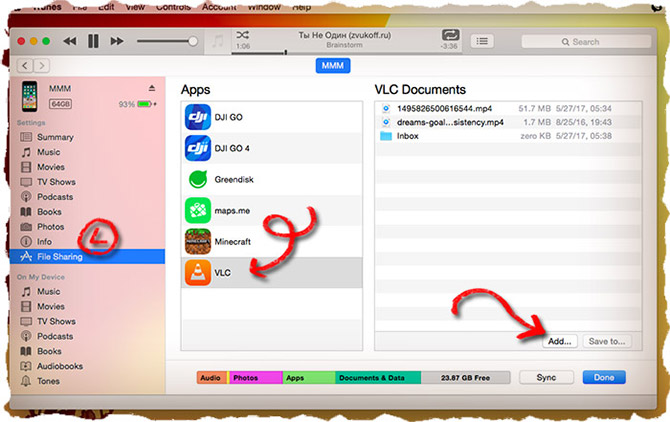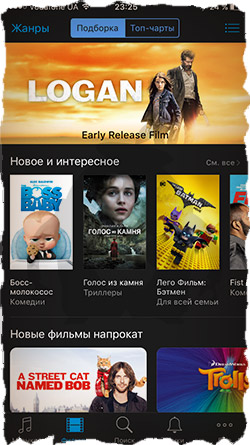Как посмотреть видео на ipad
[2] Как смотреть любое видео на iPad
Предыдущую статью нашего цикла мы посвятили тем, кто является большим поклонником встроенного видеоплеера iOS и ради возможности просмотра фильмов на iPad готов идти на такие ухищрения, как конвертирование своей киноколлекции в нужный формат. Сегодняшнее наше чтиво предназначено для пользователей, которым удобней закачивать в планшет видеофайлы в первозданном виде, чтобы с успехом их просматривать. Разумеется, если речь идет не о «родных» форматах Apple, то для этих целей вам придется вооружиться инструментами от сторонних разработчиков. О них мы сегодня и поговорим.
Для начала хочется поблагодарить Apple хотя бы за то, что она, ограничив пользователей в возможности проигрывания любых форматов с помощью нативных инструментов, все же не запрещает разработчикам создавать программы, которые оставляют людям хоть какой-то выбор.
В App Store существует множество универсальных проигрывателей — как платных, так и бесплатных. У каждого из них есть свои плюсы и минусы, и выбор нужного приложения зачастую зависит от индивидуального пользователя. Мы же попробуем донести до вас несколько объективных фактов, которые помогут вам сделать правильный выбор.
Бесплатные видеоплееры для iPad
На сегодняшний день OPlayer Lite является одним из лучших бесплатных видеопроигрывателей для iPad, который поддерживает почти все форматы, а с недавнего времени — даже MKV. Тем не менее, если звук в вашем видео кодирован с помощью кодека AC3, то в некоторых случаях дорожка может не воспроизводиться.
Данный плеер отличается максимально простым и интуитивным интерфейсом и позволяет проигрывать видео дистанционно через соединение Wi-Fi. В бесплатной версии список поддерживаемых форматов весьма ограничен, однако раскошелившись на 1,99 доллара, вы сможете получить пакет дополнительных кодеков.
Если в вашем видео не использованы кодеки AC3, EAC3 или Dolby, вам наверняка понравится VMPlayer. Этот плеер отличается простотой в использовании и богатством функций. Кроме того, он поддерживает большое количество форматов видео, включая MKV и FLV.
Это поистине один из самых лучших бесплатных плееров для iPad, доступных в App Store. Он поддерживает большинство форматов, включая 720p MKV, и обладает понятным и минималистичным интерфейсом. Тем не менее для того чтобы полностью насладиться функциональностью приложения, рекомендуется все же приобрести его полную версию.
8Player Lite и платная версия (5,99 доллара) предлагают простой и удобный способ получить доступ к видео не только на вашем iPad, но и на любом другом DLNA-совместимом устройстве. В то же время поддержки AC3 этот продукт также не предлагает.
Если заглянуть в отзывы к приложению flex:Player, то можно увидеть, что более 4000 пользователей поставили ему 4 звезды. А это уже явный знак того, что плеер действительно заслуживает внимания. Flex может справляться почти со всеми известными форматами, правда, только если купить полную версию за 7,99 доллара. Тем не менее и бесплатная версия программы вполне может выручить вас, если вы не собираетесь «скармливать» ему не особо распространенные форматы.
Платные видеоплееры для iPad
Знаменитый AVPlayer HD разработан специально для iPad и высоко котируется среди других видеоплееров, доступных в App Store. Он поддерживает большинство популярных видеоформатов, таких как MKV, AVI и XVID, а также предлагает возможность подключения субтитров. А самая приятная новость — поддержка аудиокодека AC3.
CineXPlayer HD славится тем, что в нем звук в формате AC3 проигрывается с максимально высоким качеством и при минимальном количестве ошибок. Одна из самых фантастических функций приложения называется SuperSharp и позволяет конвертировать видео среднего качества в формат HD. Среди других впечатляющих особенностей — возможность загрузки видео прямо из Интернета и управление с помощью жестов.
ArkMC — достаточно мощный стример и плеер видеофайлов. Главный конек приложения — удобное беспроводное транслирование видео через UpnP/DNLA. Разумеется, ArkMC поддерживает богатое разнообразие форматов.
Когда-то Good Player можно было назвать практически безупречным, однако с недавнего времени из-за патентных конфликтов разработчики лишились права использовать в приложении поддержку кодека AC3. Тем не менее этот «хороший плеер» по-прежнему оправдывает свое название и помимо поддержи большого количества видеоформатов предлагает такие интересные функции, как защита паролем и выбор аудиоканала.
It’s Playing — просто очень хороший видеопроигрыватель. И хотя он в последнее время также испытывает проблемы с поддержкой некоторых проприетарных форматов, он все же впечатляет своей функциональностью. За сравнительно небольшую сумму вы получаете многоформатный плеер с удобным управлением и множеством инструментов, которые сделают просмотр видео еще лучше.
Хотя Apple славится своим стремлением вводить всевозможные ограничения, благодаря разработчикам ПО у нас все же есть возможность время от времени покидать «огороженный сад» и наслаждаться просмотром не только рекомендуемых форматов. Самое приятное состоит в том, что для проделывания всего того, что мы описали в двух этих статьях, вам не нужно прибегать к таким кощунственным мерам, как джейлбрейк.
Как смотреть фильмы на iPad: выбор приложения, настройка, порядок действий
С развитием технологий вместо того, чтобы посещать кинотеатры или сидеть перед телевизором, люди чаще всего смотрят фильмы на различных гаджетах. За последние несколько лет рынок развлекательных ресурсов сильно изменился. С помощью всего одного приложения можно получить доступ к просмотру современных фильмов абсолютно любых жанров. Также такие программы позволяют запускать видеоролики во время путешествия или перед сном, лежа в кровати. Помимо этого в зависимости от функций приложения его можно использовать как в онлайн, так и в офлайн-режимах. В этой статье можно узнать, как смотреть фильмы на iPad, а также как выбрать необходимое приложение и настроить его?
Выбор приложения
Мы все любим смотреть фильмы. Разве есть хоть один человек, который этого не делает? За последнее время современные способы просмотров фильмов позволили киноиндустрии стать более доступной. Теперь для того, чтобы посмотреть какую-либо новинку, не нужно идти в кинотеатр или ждать начала показа по центральному телевидению. Сейчас достаточно открыть страницу поиска в браузере, написать название картины и начать наслаждаться просмотром. Эти изменения вызваны постоянно меняющимися и быстро развивающимися технологиями. С 2007 года, когда компания Apple представила первый смартфон, на мобильных телефонах стала доступна функция просмотра видеороликов. Будь то Android- или iOS-платформы, разработано множество приложений, с помощью которых можно просматривать различные кинокартины на мобильном устройстве.
Как смотреть фильмы на iPad? Для этого в магазине App Store есть тысячи бесплатных и платных приложений. Но из-за такого большого количества программ трудно найти лучшее, особенно если вы новичок. Ниже в статье предоставлен список самых популярных приложений для просмотра фильмов на iPad.
YouTube
Прежде чем начать поиск и знакомство с различными программами, стоит обратить внимание на приложение, выпущенное компанией Google, – YouTube. Многие кинокартины, а также и другие ролики уже загружены на канал и официально доступны для просмотра.
Как смотреть фильмы на iPad в онлайн-режиме? YouTube, безусловно, является одним из самых простых и удобных способов. Приложение поддерживает потоковую передачу видео высокого качества HD даже при плохом качестве и медленной скорости Интернет-соединения. Для просмотра фильма сначала необходимо ввести название в строку поиска. Далее в списке нужно выбрать необходимый файл.
ITunes
Одним из стандартных приложений, разработанных компанией Apple, является iTunes. В нем предоставлен широкий спектр видеоконтента в виде проката и приобретения фильмов. Существует несколько способов для осуществления просмотра. Вы можете загрузить фильм из магазина iTunes Store на свой компьютер или iPad. А затем просматривать либо на планшете, либо, если у вас есть Apple TV, передавать видеоролик на телевизор.
Как смотреть фильмы на айпаде? Перед загрузкой файла из магазина iTunes Store необходимо купить или арендовать ролик. Для проката действует некоторое ограничение по времени. Обычно, чтобы посмотреть фильм, взятый напрокат, дается 30 дней. Видеоролик будет доступен на всех устройствах с одной учетной записью Apple ID. Следовательно, в этом случае вы сможете смотреть фильмы и на iPhone, и на iPad.
Это, пожалуй, самый популярный онлайн-кинотеатр. В приложении вы можете просматривать любые фильмы разных жанров, сериалы, телепередачи. Видеотека ivi – это постоянно пополняющаяся коллекция в рунете, которая насчитывает более 60 тысяч отечественного и зарубежного контента, доступного для просмотра онлайн. Минусом кинотеатра является необходимость просматривать рекламные ролики. Но их можно отключить, оформив платную подписку.
Netflix
Еще одним приложением для просмотра видео в потоковом режиме является Netflix. Здесь вы можете запускать фильмы и сериалы без рекламы. Скачивать файлы можно прямо на устройство. А затем просматривать в автономном режиме, без интернета. Порядок действий:
Если вы хотите посмотреть телепередачу, то можно скачивать необходимые эпизоды по отдельности.
К сожалению, приложение не бесплатное. После скачивания программы доступен пробный период. По истечении 30 дней необходимо решить, хотите ли вы оформить подписку. После оплаты открывается доступ к огромной библиотеке видеофайлов. Также еще одним минусом является отсутствие русского языка. Интерфейс приложения выполнен полностью на английском.
«Google Play Фильмы»
Как смотреть фильмы на iPad 2? «Google Play Фильмы»? Это приложение, предназначенное для покупки и аренды фильмов и телепередач. Но помимо платного контента Google предлагает бесплатный прокат некоторых кинокартин или ТВ-шоу. Чтобы приобрести фильм, необходимо войти в аккаунт магазина Google Play. Также приложение поддерживает функцию просмотра в офлайн-режиме.
Snagfilms
Popcorn Time
Программа также официально доступна для скачивания в App Store. В приложении Popcorn Time вы можете просматривать полнометражные картины бесплатно, без оформления подписки. После запуска вам будет доступно более чем 700 фильмов с мировыми известными актерами в главной роли. Например такими, как Брэд Питт, Кристен Стюарт и многими другими.
Приложение обновляется каждый день, часто добавляются новинки. Фильмы доступны во многих жанрах. Ограничений на количество просматриваемого материала нет. Единственным минусом в приложении является необходимость просмотра рекламы.
AVPlayer
Одним из лучших приложений для просмотра фильмов на айпаде является AVPlayer. Это видеоплеер, который поддерживает множество форматов файлов, например MKV, AVI, MP4, MOV и другие. Приложение имеет различные функции, такие как:
Как смотреть фильмы на iPad без интернета? Для этого необходимо выполнить следующее:
После этого в приложении AVPlayer отобразится загруженный файл. Также добавить фильм можно не только при подключении к компьютеру, но и скачать с облачного хранилища. На данный момент приложение стало платным и стоит 229 рублей в магазине App Store.
HDPlayer
Это еще один видеоплеер для просмотра скаченных фильмов на iPad. В отличие от AVPlayer он доступен для бесплатного скачивания. Из особенностей приложения можно отметить следующее:
Небольшим минусом в HDPlayer является назойливая реклама. Как смотреть фильмы на iPad? Интегрируйте необходимые видео или аудиофайлы через iTunes и запустите их в приложении.
Movie Player
Популярный видеоплеер, с помощью которого можно смотреть любимые фильмы и на iPhone, и на iPad. Приложение распознает и воспроизводит все известные форматы видеофайлов. Загрузка фильма может осуществляться через iTunes, облачное хранилище, по ссылке из интернета, а также передаваться по Wi-Fi. Помимо этого Movie Player умеет воспроизводить видеофайлы из других приложений, например электронной почты.
Хранение в «облаке»
Как смотреть фильмы на iPad в приложении? Сначала необходимо скачать и установить Dropbox или другую программу для облачного хранения. Кроме того, вы можете загрузить и установить ее на свой компьютер. В противном случае придется пользоваться веб-сайтом. Чтобы использовать облачное хранилище для передачи фильма на iPad, просто скопируйте и вставьте файл в папку Dropbox на компьютере. В зависимости от размера ролика и скорости подключения к интернету, для синхронизации может потребоваться от нескольких минут до нескольких часов. После интеграции ролика вы можете просматривать фильм в любом из приложений, которые поддерживают загрузку файлов из «облачного» хранилища.
Как на iPad смотреть видео

Как на iPad смотреть видео – пять случаев
Есть 5 разных случая, которые мы сейчас и разберем. Больше мне на ум, честно говоря, не приходит.
Случай 1: хочу посмотреть видео в дороге
Если бы у нас был нетбук, то мы особо не задумываясь о формате просто бы скопировали фильм на жесткий диск нетбука. Причем чтобы посмотреть наверняка фильм озаботились бы установкой кодеков и плеера. Эти действия можно отнести к категории очень простых. С iPad в данном случае всё намного сложней – даже если вы старались обходить вопросы конвертации видео раньше стороной, то сейчас это не получится. Стандартно iPad поддерживает очень мало форматов видео, поэтому придется его перед копированием сконвертировать.
О том, как сконвертировать видео для iPad и залить его в iTunes я писал подробную инструкцию. Дело в том, что в этой инструкции программа взята для примера: кого-то может не устроить скорость её работы, кто-то не найдет взломанной версии, а лицензию не сможет или не захочет купить, кому-то не понравится качество получаемого фильма. Потому воспринимайте ту инструкцию лишь как пособие об общем способе конвертации.Сколько я не видел программ по конвертации видео – они все построены по одному принципу и работают принципиально одинаково под разными интерфейсами. Но если вы новичек – сделайте по инструкции и с другими прогами работать станет намного проще.
Случай 2: нет времени конвертировать, нужен всеядный плеер
Этого хотят большинство пользователей iPad. Сейчас уже есть первые наработки по таким плеерам. Например, тот же AVPlayer или GoodPlayer. Иногда фильмы тормозят (На iPad 2 ситуация получше, чем на iPad). Бывает, что iPad и программе банально не хватает мощности или она не знает некоторых кодеков. Загрузка фильмов всё-также осуществляется через настольный iTunes.
Случай 3: хочу посмотреть фильмы дома на iPad по Wi-Fi
Так конечно никто своё желание не сформулирует – это надо знать, что такая возможность существует ещё со времен iPhone. Осуществляет подобный просмотр фильмов без конвертации Air Video. Это настолько шикарная и приятная программа, что я на четвертый месяц использования iPad до сих пор считаю её самой гениальной программой для iPad.
Смысл её в том, что вам нужно поставить программу-сервер на компьютере, сделать доступной папки с видео и по Wi-Fi на iPad лежать наслаждаться фильмами. Причем не надо ничего конвертировать – программа всё сделает за вас, но если допустим конвертация на лету тормозит, то вы всегда можете вначале конвертировать видео прямо из программы, а потом смотреть. Естественно компьютер и iPad должны быть подключены к одной сети Wi-Fi.
Случай 4: я не хочу ни с чем разбираться – хочу готовые фильмы
Бывает и такое: купил человек и разбираться ему хочется по минимому. Я могут тут только посоветовать одно. Есть специализированные сайты, трекеры, где уже сразу есть готовые фильмы для iPad/iPhone. Разбираться всё равно придется как и где качать, но на этом все сложности закончатся. Процесс просмотра видео на iPad в этом случае превратится в скачивание, затем заливание фильма в iTunes и его синхронизация.
Случай 5: я не хочу страдать фигней и готов купить фильмы
Процесс просмотра видео теперь будет теперь зависеть лишь от скорости вашего интернет канала и толщины кошелька (точнее возможностей вашей кредитки). В iTunes можно купить лицензионные фильмы, стоимость обычно ниже, чем если бы вы их покупали в коробке. Единственный пожалуй тут минус, что желательно знание английского языка, так как в iTunes невелик выбор русских фильмов, если вообще они есть…Иностранных сериалов там масса. Также в iTunes очень модно бесплатно давать скачать первую серию сериала, а потом купить или весь сериал подешевле или по одной серии. Преимущество покупки через iTunes – это вам по сути не нужен вообще компьютер, так что если позволяют ваши финансы, то почему нет.
Также в русском App Store появилась куча готовых лицензионных фильмов. Например, серия Aikino. Вы покупаете фильмы точно как же, как и приложения и смотрите их. Обычно стоимость фильма не превышает 3 долларов.
Смотрите видео на iPad с удовольствием!:)
Как на iPad смотреть видео: 42 комментария
СКАЖИТЕ ПОЖАЛУЙСТА У МЕНЯ НА IPADе видео тормозит (и звук на нем)
если сконвентировать видео тогда оно не будет тупить или с аппоратом проблема. помогите плизз……..
Да, скорей всего дело в качестве видео. Скажите в какой программе? И всё ли видео тормозит или отдельные фильмы?
Решение в “Случай 5” не совсем верное:
iTunes не продает в Росии фильмы. Так что фигней все равно придется страдать – регистрироваться как житель другой страны, иметь кредитку другой страны или покупать iTunes GiftCards.
Согласен – иностранный акк нужен)) Тоже страдание фигней
смотрю онлайн для ipad тут “ссылка на пиратский ресурс в зоне ру” скачать тоже можно
ох прикроют скоро этот сайт:)
подскажите где можно онлайн фильмы смотреть?
Не надо, ниче прикрывать! Очень понравился мне этот сайт:) месяц назад мне подарили iPad и теперь я тоже стала одной из iZombi
так вы ж не видели ссылку)) поздравляю с приобретением
Пока я видел браузер Puffin, который кое как проигрывает Flash, но далеко не факт, что вы останетесь довольны им
https://ipadstory.ru/brauzer-puffin-flash-na-ipad.html
О извиняюсь, нашел тему флеш – фреш плееры. А как быть еcли не хочу ломать(джейлить) свой Ipad?
А я не могу ни в ютубе ни в рутубе ничего посмотреть. Пишет: “У вас старая версия флешплеера”. Чего делать?
В стандартном приложении iPad – Youtube разве видео не показывается?
В стандартном YouTube показывает, а вот в Rutube ничегошеньки посмотреть не могу. Подскажите, что установить.
Так вы первым своим сообщением только ввели заблуждение, а так ответ очевиден – Flash на Apple не поддерживается, потому либо устанавливать средства для просмотра Flash, например браузер Puffin или Photon и смотреть там и мирится с тормозами)
Прошу прощения за словоблудие……и спасибо Вам.
Отзывы какие-то противоречивые у Movie Player и недостатков судя по всему много, а обновлениями не пахнет уже 10 месяцев)
Скажите, для того, чтобы перекинуть с PC на iPad фильмы (а заодно программы, музыку и книги), скачанные с трекеров, мне нужно взламывать планшет?
Нет – 99 процентов инструкций на сайте осуществляются на не взломанном планшете 🙂
Читайте инструкции тут – всё описано
Не нашла на сайте ответа на свой вопрос, пишу в теме, которая хотя бы немного к нему относится )
Давно заметила значок раскрытой книжки в некоторых проигрываемых видео в стандартном прилжении youtube. Не совсем понимаю, зачем она нужна и что она делает? Выбирает видео с меньшим разрешением или как? Кстати, жаль, что вообще-то эта функция не реализована на айпаде – вкотакте и на ютьюбе она бы пригождалась с медленным инетом.
Заранее спасибо тому, кто сможет удовлетворить мое любопытство )
У меня некоторые фильмы, а точнее большинство, очень плохо слышно, особенно при шуме поезда в поездке. Вроде все конвертирую одной Фабрикой Форматов… И какие наушники лучше купить, подскажите, пожалуйста.
здравствуйте,а у меня такая проблема он говорит чтоб я установил adobe flash player что делать?как установить?
Сказал на IPad 2 фильм с торента m4v, хочу посмотреть его стандартным приложением чтобы вывести на полный экран телевизора ( другие плееры выводят изображение только на часть экрана) подскажите в какую папку перекинуть видео файл, спасибо
Здравствуйте!спасибо очередной раз за обзор программ!заканчиваю-все получается.
Но все же не могу решить для себя большущую проблему-как смотреть он Лайн фильм…неужели нет бесплатного флеш?да и с платными я так понимаю проблемы..подскажите, пожалуйста!
Как смотреть на iPad 2 трансляции футбола онлайн через интернет? Через какой плеер?
Недавно появилась проблема следующего характера: при открытии папки “видео” открывается черный экран, как будто стоп кадр из фильма, который не реагирует на вызов меню и пр. Его можно только свернуть. Можно ли как-то это исправить?
Столкнулся с этой проблемкой через три дня после покупки iPad – решение очень простое как оказалось- принудительное выключение или перезагрузка аппарата ( не корректное). И все!
Скажите, почему фильм с разрешением 1280х532 проигрывается не на весь экран?
Видимо, потому что это разрешение не соответствует пропорциям экрана iPad)
Но на том же рутрекере в рубрике “фильмы для ipad” фильмы даются именно с таким разрешением)
Что делать-то? 😉
После установки good player на прошивке 5.1 с просмотром фильмов проблем не возникало,но после перехода на 6.0 картинка есть,звука нет.В настройках пытался устанавливать разные варианты,не помогло.Программу переустанавливал,все тоже.
Здравствуйте! Люблю смотреть фильмы в оригинале, как поменять звуковую дорожку при просмотре? Спасибо!
Как смотреть фильмы на iPhone или iPad? — Полное руководство
В 2012 году по роду деятельности я был направлен на месяц в командировку в Канаду (Эдмонтон, Альберта). Целый месяц я ходил на завод CVS Controls где осваивал новое для себя направление instrumentation technician.
Рабочий день заканчивался в пять вечера, после чего я шарахался по местным магазинам, покупал продукты и направлялся домой готовить ужин.
Жил я сам в двухкомнатной квартире и, чтобы скрасить свое одиночество, по вечерам смотрел фильмы на маленьком 3.5” экранчике iPhone 4S. Собственно, об этом сегодня и пойдет наш разговор…
Ниже я расскажу о том, как смотреть фильмы на iPhone, при этом перечислю все известные мне способы, методы и сервисы. Поехали…
Для начала я сконцентрируюсь на методах, которые НЕ требуют наличия интернета, но подразумевают собой некую подготовительную работу в виде «скачать на компьютер — переписать на iPhone«.
Во второй части статьи я поделюсь с вами онлайн кинотеатрами, которые вполне себе работают на iPad и iPhone. Почти все перечисленные ниже методы (кроме последнего) позволят вам смотреть полнометражные кинофильмы абсолютно бесплатно.
Просмотр фильмов с флешки для iPhone
Да-да, смотреть фильмы на iPhone или iPad удобней всего с флешки, и Я не зря поставил этот способ в начале статьи. Имея флешку для iPhone, вы вообще не будете париться ни с кодеками, ни с наличием интернета. Это мой самый любимый способ для просмотра фильмов на iPhone, и пользуюсь я им в 90% случаев.
Суть этого метода проста и всем давно знакома. В двух словах: скачиваете фильм на компьютер, переписываете его на флешку, а затем открываете на iPhone. Если вы никогда не видели ничего подобного, вот вам фотография.

Как ей пользоваться (на самом деле очень просто) подробно написано вот здесь.
Программы просмотра фильмов на iPhone в off-line режиме
Это также один из моих любимых способов поглощения видео контента на iPhone, т.к. он не требует подключения к интернету и позволяет просматривать фильмы «на ходу» в любое удобное для вас время.
Единственное НО — требуется заранее переписать фильмы на iPhone. Делать мы это будем при помощи специального iOS приложения вместе с любимым iTunes. Думаю что здесь будет уместным расписать все пошагово.
ШАГ 1 — Устанавливаем из AppStore приложение VLC for Mobile или PlayerXtreme
ШАГ 2 — Скачиваем на компьютер кино в одном из популярных форматов (avi, mkv, mp4, mov и др.). Где вы будете скачивать фильм это уже ваше дело.
ШАГ 3 — Подключаем iOS устройство (iPad или iPhone) к компьютеру при помощи кабеля. Запускаем iTunes.
ШАГ 4 — Когда iTunes распознает ваше устройство, в одной из верхних строк появится пиктограмма этого устройства. Кликните по ней.
ШАГ 5 — Теперь выбираем раздел File Sharing из левого меню.
ШАГ 6 — Прокручиваем правую часть окна в самый низ где расположен раздел с приложениями, которые могут обмениваться файлами (File Sharing).
ШАГ 7 — Кликаем по названию программы (VLC или PlayerXtreme), которую вы установили в первом шаге. Далее нажимаем кнопку Add… и добавляем фильмы, которые будут скопированы в iPhone
Когда фильмы будут переписаны в память iPhone, вы сможете просмотреть их в любое время в приложении VLC (или же PlayerXtreme… в зависимости от плеера, который вы выбрали ранее).
Я думаю, что первые два способа должны полностью удовлетворить тот случай, когда хочется смотреть фильмы на iPhone без доступа к интернету. Правда об этом надо позаботиться заранее и скачать фильм на iPhone либо на флешку для iPhone.
Если же интернет для вас не проблема и киношку надо посмотреть вот прямо сейчас — следующие пару способов вам точно подойдут.
Онлайн кинотеатры
Очень часто хочется посмотреть фильмец, когда компьютера под рукой нет, в распоряжении только телефон или планшет. Как же смотреть фильмы в таком случае? Именно так случилось со мной в командировке и вот что я могу посоветовать.
Самый простой, как по мне, способ глянуть какую-нибудь киношку так это воспользоваться пиратскими онлайн кинотеатрами, если можно их так назвать.
Все что вам будет нужно, так это неограниченный доступ в интернет и браузер Safari в вашем iPhone. Далее все просто — заходим на один из онлайн кинотеатров, указанных ниже и смотрим кино на iPhone.
Список on-line кинотеатров для iPhone
kinogo.club — наверное один из наиболее популярных онлайн кинотеатров, в котором иногда появляются фильмы до их официального релиза. Работает как на iPhone, так и на телевизорах Samsung (проверял лично).
baskino.co — очень хороший кинотеатр для просмотра фильмов на iPhone и iPad. В наличии много блокбастеров и почти все фильмы в HD качестве. Советую!
Мы с женой иногда любим перед сном просмотреть пару серий какой-нибудь комедии… И лучше всего это получается делать из приложения YouTube на смарт ТВ.
Качаем фильмы через torrent на iPhone
Еще один интересный способ, который имеет место быть — скачивание фильмов при помощи torrent клиента прямо на iOS устройство.
Для этого существуют специальные торрент клиенты для iOS. На сайте скоро появится отдельное руководство по скачиванию торрентов на iPhone.
Покупка или аренда фильмов в iTunes и Megogo
К моему удивлению я все чаще встречаю людей, которые готовы платить деньги за просмотр фильмов в iTunes Store и других подобных стриминговых сервисах. Назвать этот способ популярным на просторах СНГ я все же не могу, но и не стану отрицать что он имеет место быть.
Наш народ, познавший жизнь в более цивилизованных странах Европы и Америки, уже давно не считает зазорным оплатить ту или иную услугу в интернете.
Ведь каждый труд должен быть вознагражден, иначе кто будет создавать те же приложения или снимать фильмы, которые вы так любите. Правда таких людей совсем не много…
Возвращаясь к нашим “баранам”, могу сказать одно — последние новинки в iTunes вы не посмотрите, но фильмы двухмесячной давности там вполне себе присутствуют. Опять же все фильмы в отличном качестве, а аренда на сутки будет стоит от 4$ до 8$.
Ну вот и все! Если вы знаете какой-то другой сервис или же онлайн кинотеатр, поделитесь им с нами в комментариях. Лучшие варианты будут добавлены в статью. И не забудьте поделиться полезной информацией со своими друзьями из социальных сетей. Для нас очень важна ваша поддержка.